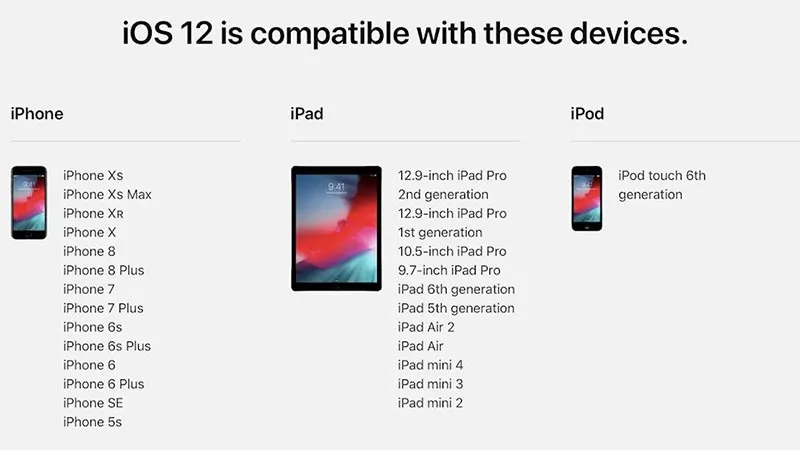Phiên bản hệ điều hành mới nhất mang tên iOS 12 chính thức được Apple tung ra vào ngày hôm nay 17/09. Dưới đây chính là những bước mà bạn cần chuẩn bị để nâng cấp lên hệ điều hành này.
Phiên bản hệ điều hành mới nhất mang tên iOS 12 chính thức được Apple tung ra vào ngày hôm nay 17/09. Dưới đây chính là những bước mà bạn cần chuẩn bị để nâng cấp lên hệ điều hành này.
Bạn đang đọc: Những bước cần chuẩn bị để nâng cấp lên iOS 12
Sau một thời gian phát hành phiên bản thử nghiệm, Apple đã chính thức công bố phiên bản iOS 12 dành cho những người dùng iPhone, iPad, iPod Touch. Ở phiên bản này, Apple không bổ sung thêm nhiều tính năng mới mà chỉ cải thiện hiệu suất tổng thể của thiết bị. Tuy nâng cấp iOS không mất quá nhiều thời gian nhưng bạn cũng nên chuẩn bị một số bước cơ bản để cuộc cập nhật được suôn sẻ.
Dưới đây là danh sách những thiết bị tương thích với iOS 12, bạn nên kiểm tra xem máy của mình có nằm trong danh sách hay không nhé.
Tìm hiểu thêm: Hướng dẫn bạn cách đăng ký tạm trú Online cực dễ
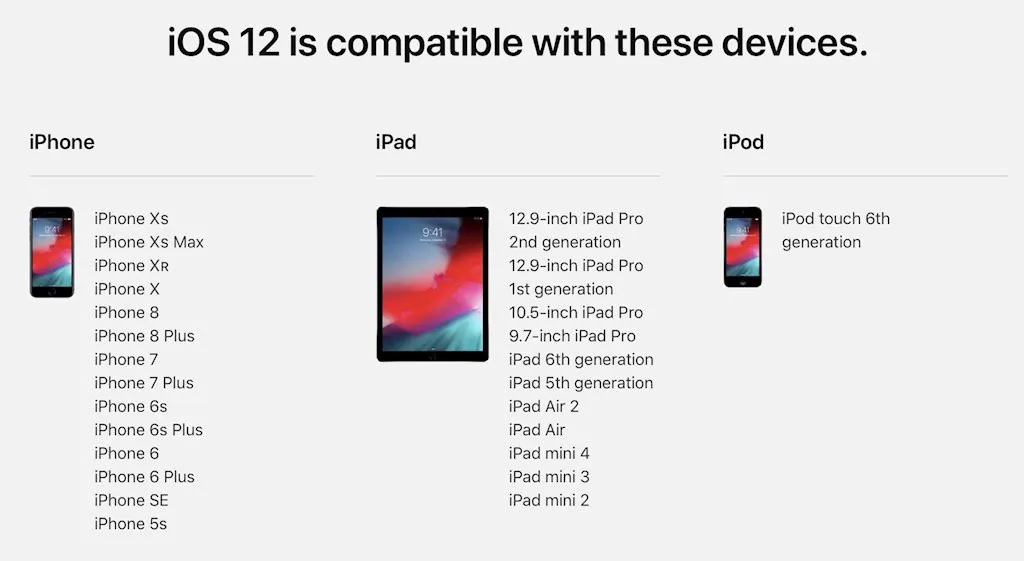
>>>>>Xem thêm: Hướng dẫn bạn cách tạo bảng trong PowerPoint với những thao tác cực dễ
Những bước cần chuẩn bị để nâng cấp iOS 12:
Bước 1: Loại bỏ các ứng dụng không dùng đến
Rất nhiều người dùng có thói quen tải ứng dụng nhưng chỉ mở một lần duy nhất. Đây là một điều rất lãng phí. Bởi vậy, trước khi nâng cấp lên hệ điều hành mới, người dùng nên rà soát lại tất cả các phần mềm trên điện thoại iPhone, iPad, iPod Touch và xóa bất kỳ một thứ gì nếu không sử dụng đến. Bởi những ứng dụng này chỉ làm đầy bộ nhớ và khiến màn hình trở nên rắc rối hơn mà thôi.
Bước 2: Backup thư viện ảnh
Tốt nhất hãy sao lưu lại dữ liệu trước khi nâng cấp lên iOS 12 để đề phòng tất cả những trường hợp xấu nhất có thể xảy ra. Cách tốt nhất mà bạn có thể làm điều này là sử dụng những dịch vụ backup như Apple iCloud Photo Library hoặc Google Photos.
Tuy nhiên, nếu sử dụng dịch vụ của Apple, mỗi tháng bạn phải tốn kém thêm một khoản tiền. Trong khi dùng Google Photos là hoàn toàn miễn phí nhưng không thể sao lưu được ảnh hay video ở độ phân giải đầy đủ.
Bước 3: Giải phóng bộ nhớ
Truy cập vào Settings/ General/ iPhone Storage để xóa tất cả những ứng dụng đang tốn quá nhiều dung lượng.
Bước 4: Backup thiết bị
Ở bước cuối cùng này là sao lưu các thiết bị iOS bằng cách truy cập vào Settings/ Chọn tên của bạn ở phía trên cùng/ Chọn iCloud/ iCloud Backup/ Backup now. Lưu ý là thiết bị đang được kết nói wifi và cắm sạc, ngoài ra bạn cũng có thể backup thiết bị bằng iTunes.
Trên đây là tất cả những bước mà bạn cần phải chuẩn bị trước khi nâng cấp lên iOS 12 cho các thiết bị của mình. Chúc các bạn thành công!